オフラインのアンケート
Zoho Surveyのオフラインアンケート機能を使用すると、インターネットに接続できない場合でも、デバイスからアンケートにアクセスすることができます。たとえば、展示会などでインターネット設備がない場所でも、参加者にオフラインでアンケートに回答してもらうことができます。回答は、インターネットに接続したときにアップロードできます。
アンケートでオフライン機能を有効にするには:
- アンケートの編集画面で[公開]タブをクリックします。
- 画面左側の[オフライン]をクリックし、[利用を開始する]をクリックします。
- [パスワード]欄にパスワードを入力します。管理画面にアクセスするためのパスワードを指定します。管理画面では、オフライン時の回答を表示したりアップロードしたりできます。また、キオスクモードを有効にするかどうかを選択できます。このモードでは、一定期間操作がない場合にアンケートを終了することができるため、不特定多数の人が行きかうような場所でアンケートを実施するときに便利です。
- 有効にするには、キオスクモードのスイッチをクリックしてください。
- 操作がない場合にアンケートを終了する秒数と、再開までの秒数を設定します。
- 再開ページを選択します。
- [有効にする]をクリックします。
- インターネットに接続された時に、オフラインでの回答を自動アップロードする場合、スイッチをクリックして有効にします。
- オフラインアンケートの設定が完了したら、[保存する]をクリックします。オフライン用のアンケートリンクが生成されます。
- リンクをコピーするには、URL欄をクリックします。
- コピーしたリンクを貼り付けて、新しい画面を開きます。
- 回答の収集を開始するには、[アンケートにアクセスする]をクリックします。アンケートが表示され、回答を開始できます。
- キオスクモードを有効にしている場合は、アンケートが完了すると、新しいアンケートが読み込まれます。この処理が繰り返されます。

メモ:オフライン時の回答は、ブラウザーのキャッシュに保存されるため、回答のアップロード前にキャッシュを削除しないでください。
オフライン時の回答をアップロードするには:
- 自動アップロードを有効にしている場合、デバイスがインターネットに接続されると、オフライン時の回答が自動でレポートにアップロードされます。
- 自動アップロードを有効にしていない場合:
- オフラインでのアンケートのページに移動します。
- ページの右上の[管理画面]をクリックします。インターネットに接続していない状態で、[管理画面]をクリックしようとすると、「インターネットに接続されていません」というエラーメッセージが表示されます。[閉じる]ボタンをクリックして、インターネットに接続されたときにもう一度お試しください。
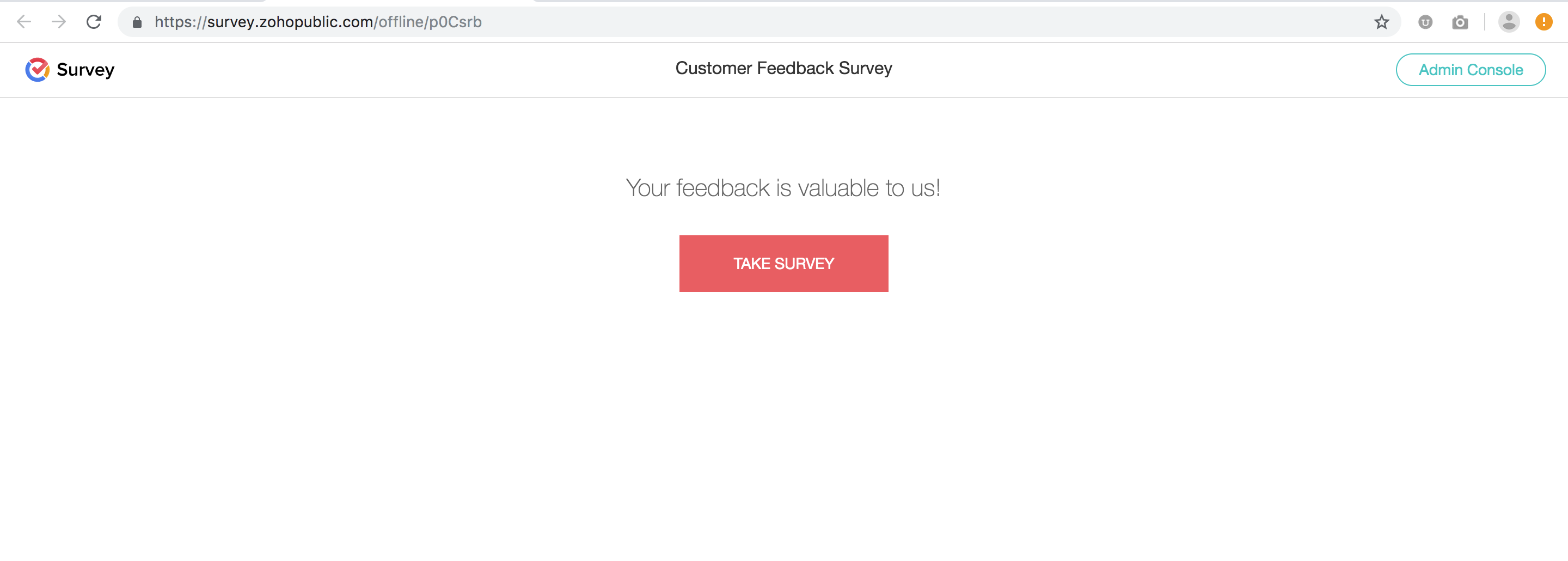
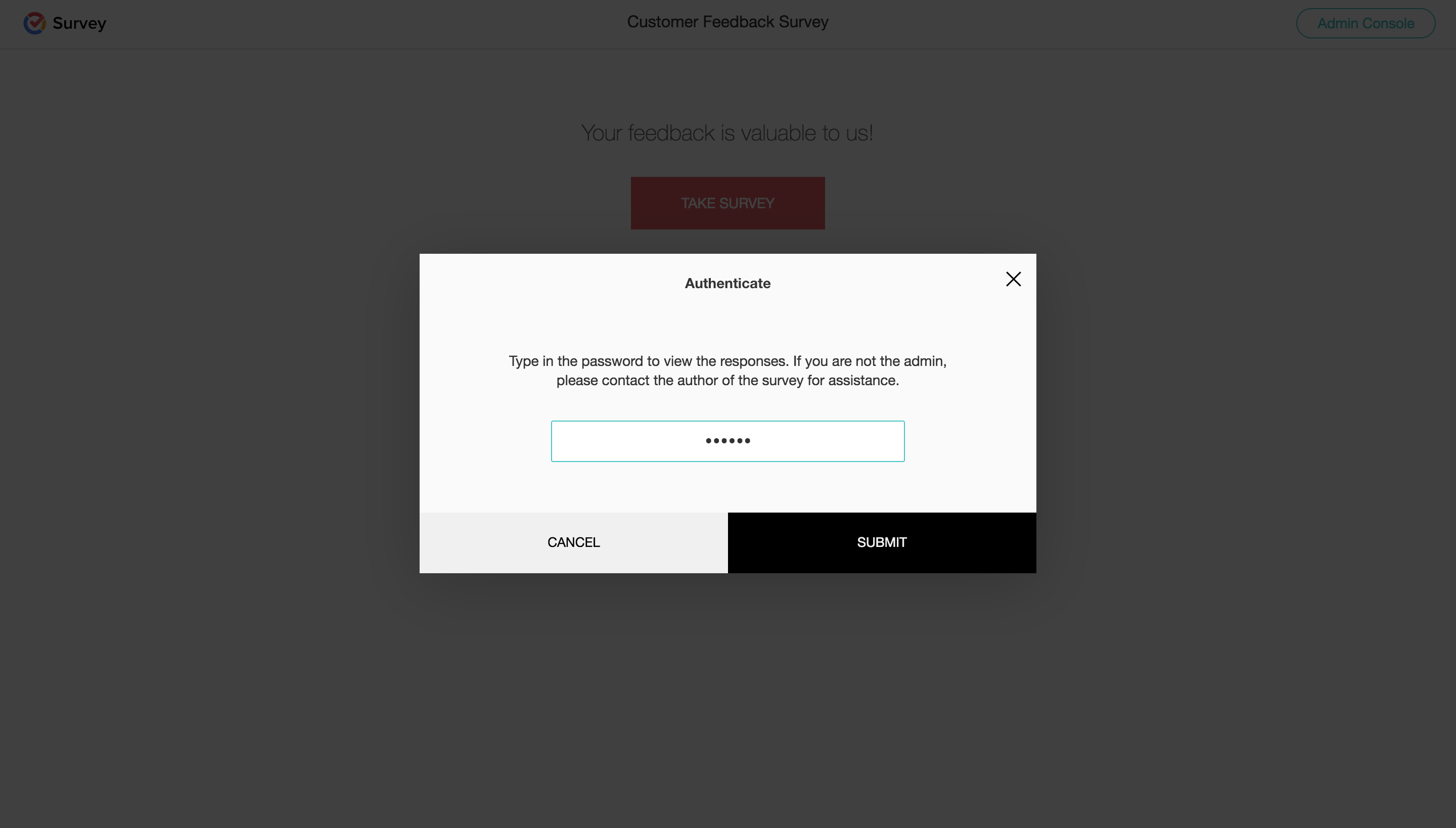
- オフラインのアンケートの設定時に入力したパスワードを入力します。
- [すべての回答をアップロードする]をクリックします。
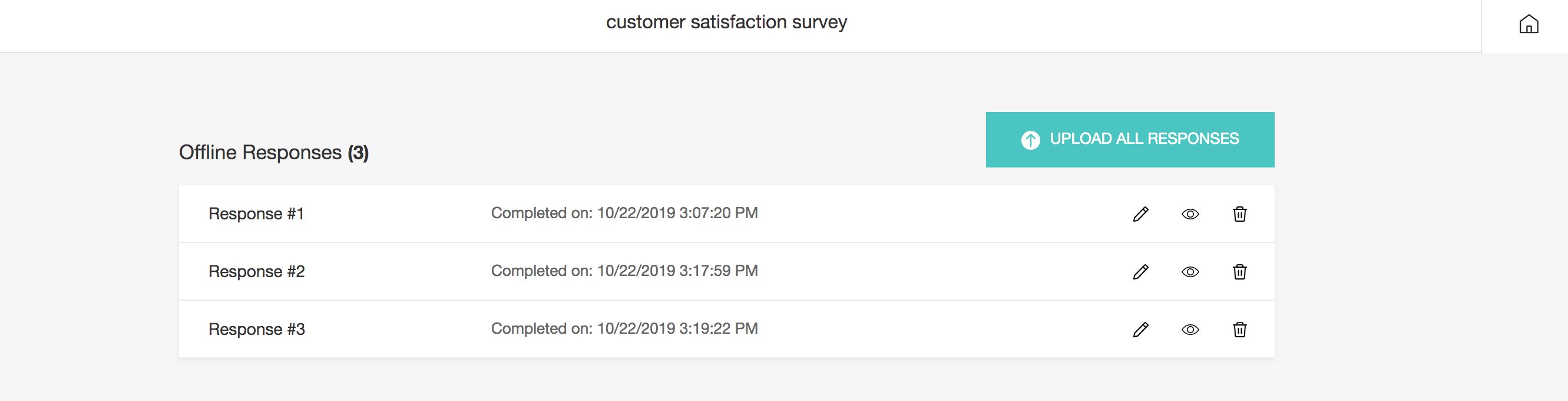 メモ:オフラインモードで収集された回答をアップロード前に編集するには、該当する回答に対応する
メモ:オフラインモードで収集された回答をアップロード前に編集するには、該当する回答に対応する をクリックします。収集した回答をアップロード前に削除する場合、該当する回答の
をクリックします。収集した回答をアップロード前に削除する場合、該当する回答の をクリックします。削除した回答はごみ箱に移動します。アップロード前に回答を確認するには、該当する回答の
をクリックします。削除した回答はごみ箱に移動します。アップロード前に回答を確認するには、該当する回答の をクリックします。
をクリックします。 - [すべての回答をアップロードする]をクリックし、再度同じパスワードを入力して[送信する]をクリックします。
自動アップロードを有効にするには:
- アンケートの編集画面で[公開]タブをクリックします。
- 画面左側の[オフライン]をクリックし、[利用を開始する](すでにオフラインアンケートを設定済みの場合、[編集する])をクリックします。
- インターネットに接続された時に、オフラインでの回答を自動アップロードする場合、ページ下部にある[自動アップロード]のスイッチを有効にします。
- [有効にする](すでにオフラインアンケートを設定済みの場合、[保存する])をクリックします。
オフラインアンケートのパスワードを変更するには:
- [オフラインのアンケート」セクションの[編集する]をクリックします。
- 新しいパスワードを入力します。
- [保存する]をクリックします。
オフラインアンケートでキオスクモードを有効または無効にするには:
- [公開]タブの画面左側にある[オフライン]をクリックします。[利用を開始する](すでにオフラインアンケートを設定済みの場合、[編集する])をクリックします。
- [キオスクモード]のスイッチをクリックすることで有効/無効を切り替えられます。
- [保存する]をクリックします。
アンケートの終了ページをカスタマイズするには:
アンケートの設定で指定したしたアンケートの終了ページが、オフラインのアンケートにも適用されます。[設定]ページにおいてアンケートの終了ページをカスタマイズする方法については、こちらをご参照ください。
Zoho CRM 管理者向けトレーニング
「導入したばかりで基本操作や設定に不安がある」、「短期間で集中的に運用開始できる状態にしたい」、「運用を開始しているが再度学び直したい」 といった課題を抱えられているユーザーさまに向けた少人数制のオンライントレーニングです。
日々の営業活動を効率的に管理し、導入効果を高めるための方法を学びましょう。
Zoho Campaigns Resources
Zoho WorkDrive Resources
New to Zoho Workerly?
New to Zoho Recruit?
New to Zoho CRM?
New to Zoho Projects?
New to Zoho Sprints?



















